창문 사이를 앞뒤로 섞는 것에 지쳤습니까? 다음은 모든 창을 정리하고 액세스 할 수 있도록 도와주는 편리한 앱입니다.
AquaSnap은 여러 개의 창을 쉽고 효율적으로 동시에 사용할 수 있도록 도와주는 훌륭한 무료 유틸리티입니다. Windows 7의 가장 큰 새로운 기능 중 하나는 Aero Snap으로, 창을 화면 옆으로 드래그하기 만하면 창을 나란히 쉽게 볼 수 있습니다. 지난 1 년 동안 Windows 7을 사용한 후 Aero Snap은 이전 버전의 Windows를 사용할 때 우리가 놓친 기능 중 하나입니다.
AquaSnap을 사용하면 이제 Windows 2000, XP, Vista 및 Windows 7에서 Aero Snap의 모든 기능을 사용할 수 있습니다. Aero Snap 기능을 제공 할뿐만 아니라 AquaSnap은 생산성을 높일 수 있습니다.
시작하기
AquaSnap은 Windows 2000, XP, Vista 및 7 용 무료 다운로드입니다. 작은 설치 프로그램을 다운로드합니다 ( 아래 링크 ) 기본 설정으로 설치합니다.
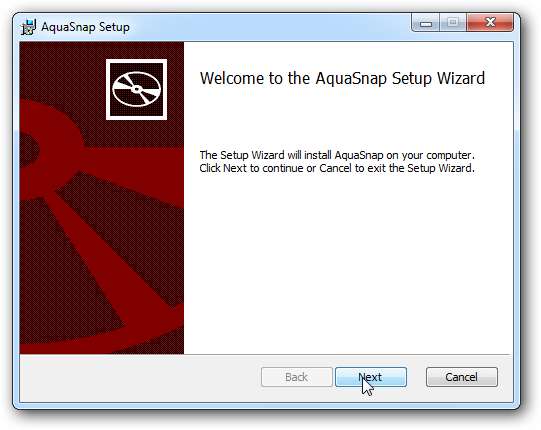
AquaSnap이 설치되는 즉시 자동으로 실행되며 시스템 트레이에 새로운 아이콘이 표시됩니다.
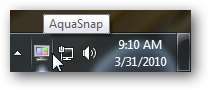
이제 계속해서 사용할 수 있습니다. 창을 바탕 화면의 가장자리 나 모서리로 드래그하면 창이 덮을 화면 부분을 보여주는 아이콘이 표시됩니다.
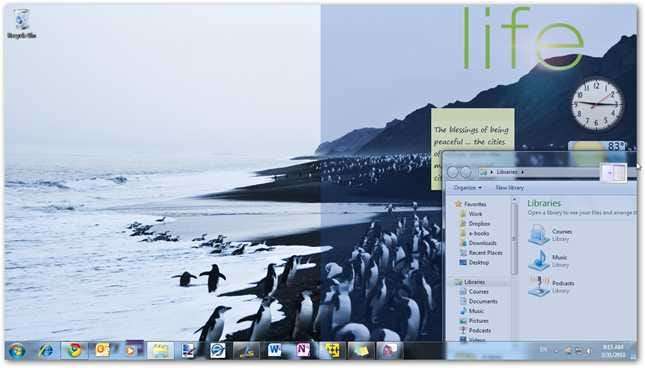
Windows 7의 기본 Aero Snap과 마찬가지로 화면의 측면으로 드래그하면 창이 확장되어 화면의 오른쪽 절반을 채 웁니다. 창을 멀리 드래그하여 이전 크기로 복원 할 수 있습니다.
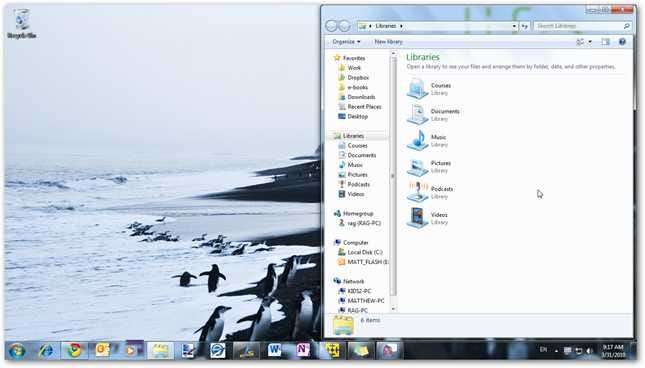
AquaSnap은 화면의 어느 모서리에서도 작동하므로 4 개의 창을 나란히 배치 할 수 있습니다. 이미 모서리에 스냅 된 3 개의 창이 있고 네 번째 창을 오른쪽 하단 모서리로 드래그하고 있습니다.
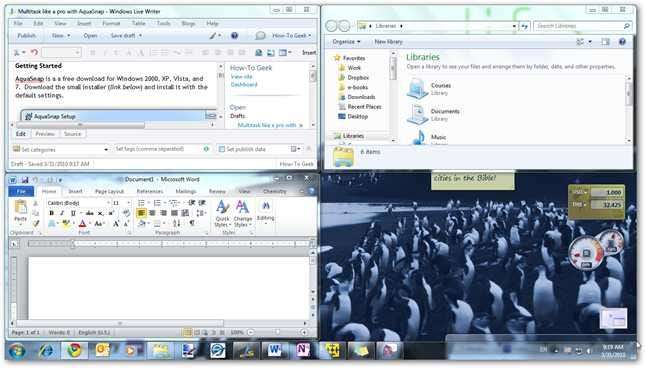
창을 화면 하단과 상단에 맞출 수도 있습니다. 여기에서는 Word가 화면 하단에 스냅되고 Chrome을 상단으로 드래그합니다.
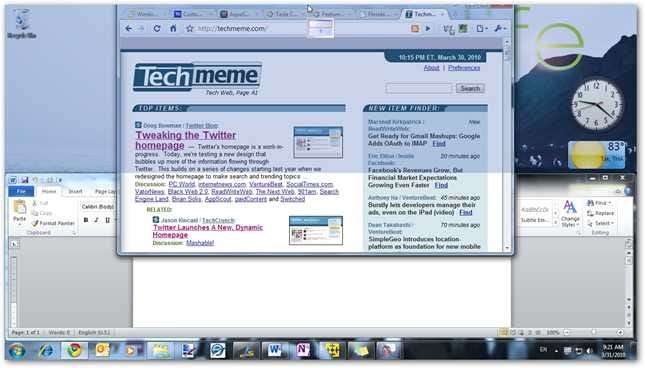
Excel과 같은 MDI (Multiple Document Interface) 프로그램에서 내부 창을 스냅 할 수도 있습니다. 여기에서는 Excel의 통합 문서를 왼쪽으로 스냅하여 2 개의 통합 문서를 나란히 표시합니다.
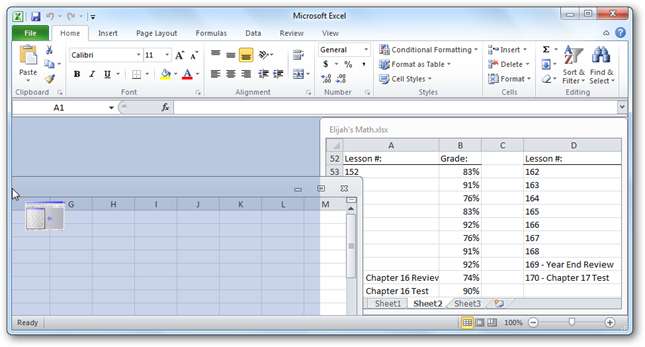
또한 AquaSnap을 사용하면 모든 창을 항상 맨 위에 유지할 수 있습니다. 아무 창이나 흔들기 만하면 반투명으로 바뀌고 다른 모든 창 위에 유지됩니다. Excel 위에 투명한 계산기가 있습니다.
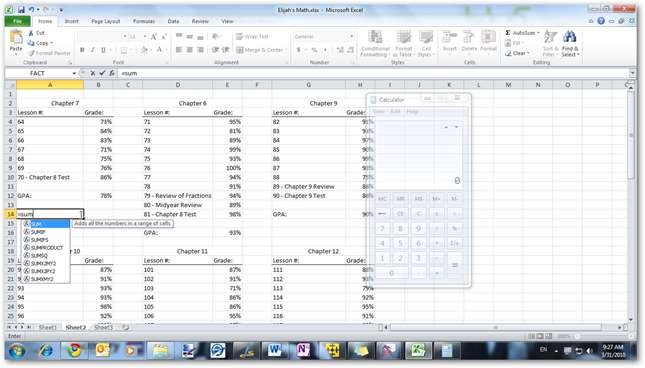
AquaSnap의 모든 기능은 Windows 2000, XP 및 Vista에서도 훌륭하게 작동합니다. 여기서 우리는 XP에서 IE6을 화면 왼쪽에 스냅합니다.
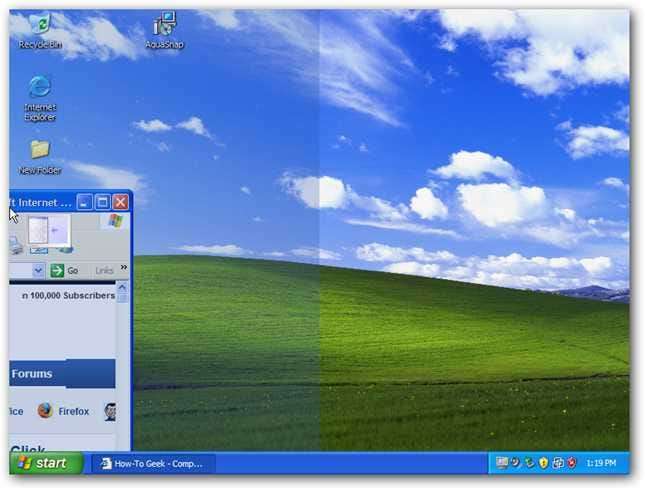
다음은 XP에서 측면에 스냅 된 3 개의 창입니다. 스냅 모드를 혼합 할 수 있으며, 예를 들어 오른쪽에 두 개의 창이 있고 왼쪽에 하나의 창이 있습니다. 창 중 하나에 더 많은 공간이 필요한 경우 생산성을 극대화 할 수있는 좋은 방법입니다.
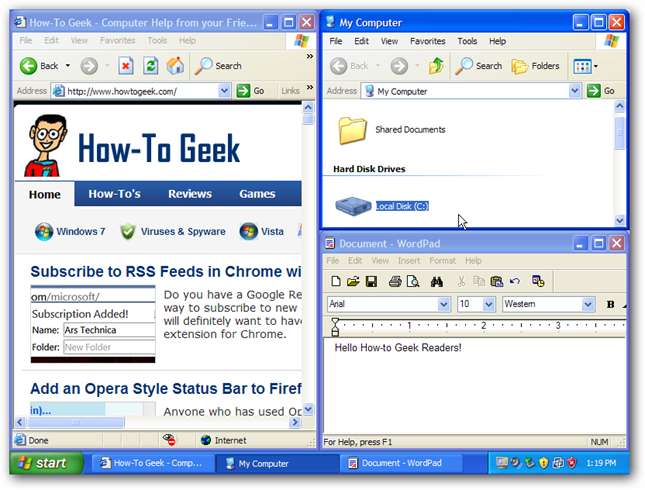
AquaShake조차도 XP에서 창을 투명하게 유지하기 위해 작동합니다.
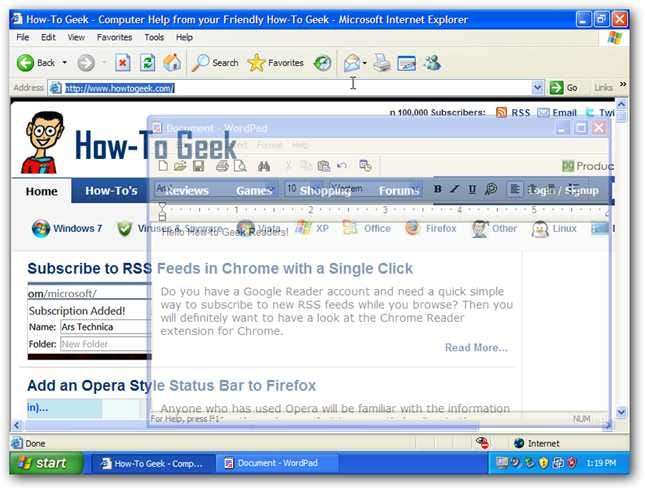
설정
AquaSnap에는 원하는대로 정확하게 작동하도록 조정할 수있는 세부 설정 대화 상자가 있습니다. 작업 표시 줄에서 아이콘을 마우스 오른쪽 버튼으로 클릭하고 설정을 선택하기 만하면됩니다.
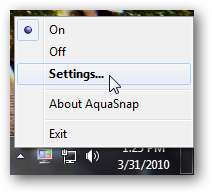
첫 번째 화면에서 AquaSnap을 Windows와 함께 시작할 것인지, 시스템 트레이에 아이콘을 표시 할 것인지 선택할 수 있습니다. 시스템 트레이 아이콘을 끄면 시작> 모든 프로그램> AquaSnap> 구성에서 AquaSnap 설정에 액세스 할 수 있습니다 (또는 간단히 Vista 또는 Windows 7에서 구성 검색).
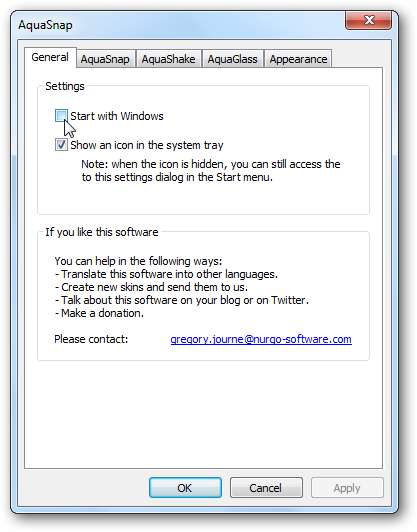
설정의 두 번째 탭에서는 각 스냅 영역에서 수행 할 작업을 선택할 수 있습니다. AeroSnap (Windows 7의 기본 Aero Snap과 동일하게 작동) 및 AquaSnap simple (모서리가 아닌 화면 가장자리에만 스냅)을 포함하여 다른 두 가지 사전 설정을 선택할 수도 있습니다.
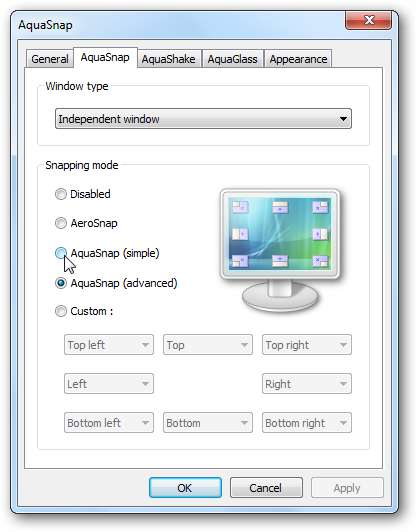
세 번째 탭에서는 AquaShake를 사용할 때 고정 된 창의 불투명도를 높이거나 낮출 수 있으며 흔들림 감도를 높이거나 낮출 수 있습니다. 또한 창을 흔들 때 열려있는 다른 모든 창을 최소화하는 표준 AeroShake 기능을 선호하는 경우이 기능도 선택할 수 있습니다.
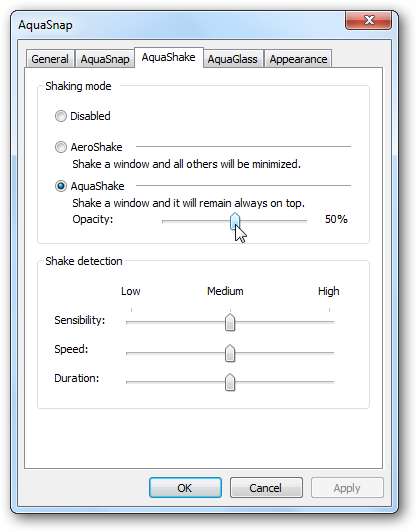
네 번째 탭에서는 옵션 기능인 AquaGlass를 활성화 할 수 있습니다. 이 기능을 활성화하면 창을 화면에서 드래그 할 때 창이 투명 해집니다.
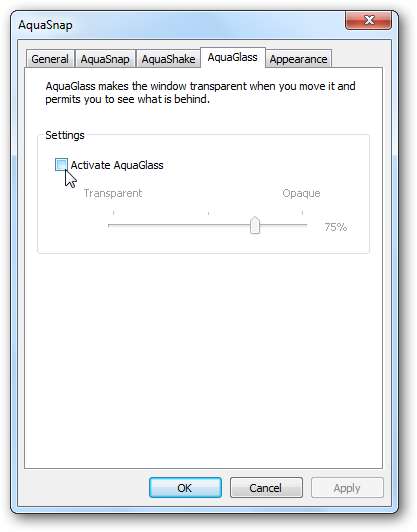
마지막으로, 마지막 탭에서는 미리보기 사각형의 색상과 불투명도를 변경하거나 간단히 끌 수 있습니다.

또는 AquaSnap을 일시적으로 끄려면 아이콘을 마우스 오른쪽 버튼으로 클릭하고 끄기를 선택하십시오. Windows 7에서 AquaSnap을 끄면 표준 Windows Aero Snap 기능이 복원되고 다른 버전의 Windows에서는 창을 스냅 할 수 없게됩니다. 그런 다음 단계를 반복하고 AquaSnap을 다시 사용하려면 켜기를 선택합니다.

결론
AquaSnap은 컴퓨터에서 생산성을 높일 수있는 편리한 도구입니다. 다양하고 유용한 기능을 갖춘 여기에는 모두를위한 무언가가 있습니다.






